Чтобы настроить права доступа по работе с амбулаторными картами, перейдите в «Настройки» → «Изменение прав доступа». Как настраивать права доступа
Найдите группу ![]() «Амбулаторная карта».
«Амбулаторная карта».
❗ Чтобы группа прав ![]() «Амбулаторная карта» стала видимой, у сотрудника должен быть доступ к картотеке пациентов. У врачей и администраторов он открыт всегда, а если нужно, например, дать возможность ассистентам видеть истории болезни, сначала включите право
«Амбулаторная карта» стала видимой, у сотрудника должен быть доступ к картотеке пациентов. У врачей и администраторов он открыт всегда, а если нужно, например, дать возможность ассистентам видеть истории болезни, сначала включите право ![]() «Картотека» в группе «Базовый функционал».
«Картотека» в группе «Базовый функционал».
➡ О правах доступа к планам лечения читайте в статье «Права доступа: План лечения».
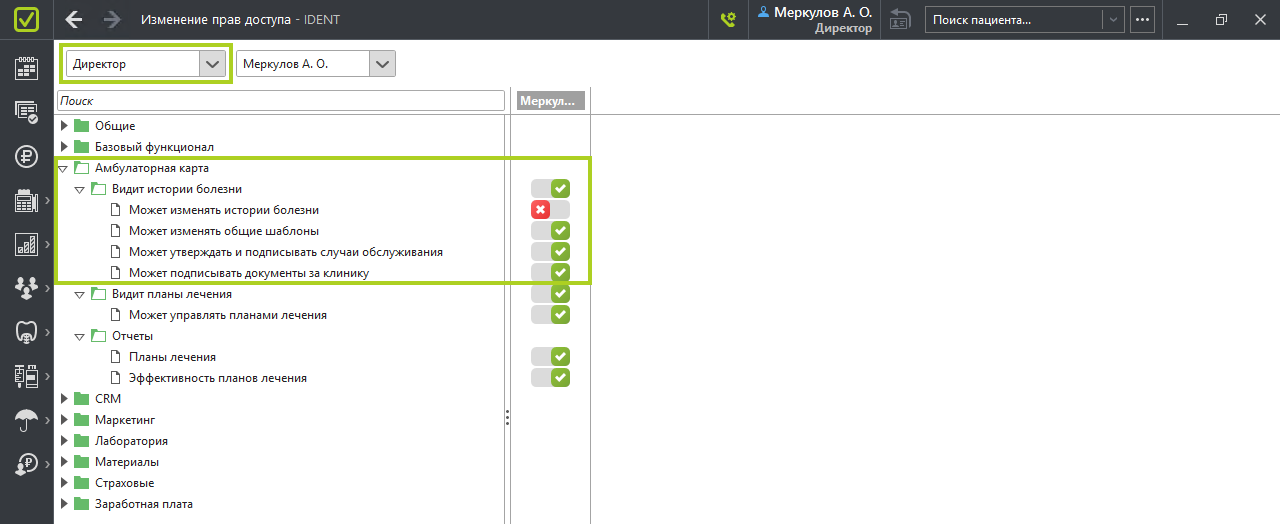
Для роли «Врач» набор прав доступа к амбулаторной карте немного отличается:
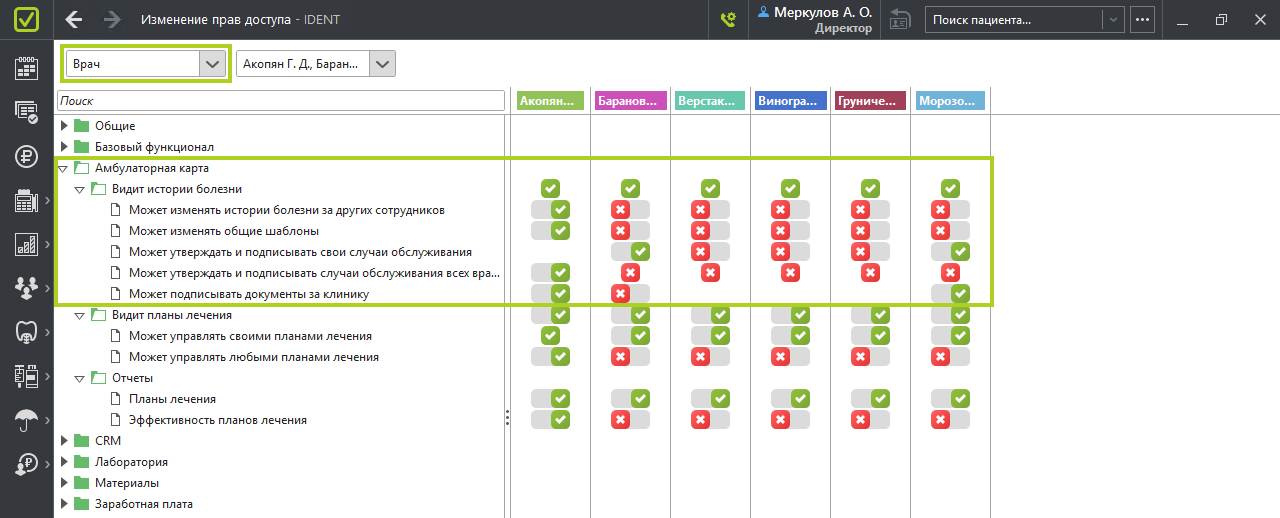
 Видит истории болезни
Видит истории болезни
Право ![]() «Видит истории болезни» обеспечивает доступ к вкладке «История болезни» в карточке пациента. На этой вкладке находятся записи врачей о лечении пациента: первичные осмотры и случаи обслуживания.
«Видит истории болезни» обеспечивает доступ к вкладке «История болезни» в карточке пациента. На этой вкладке находятся записи врачей о лечении пациента: первичные осмотры и случаи обслуживания.
❗ Если на вкладке будут изображения, прикрепленные к случаю обслуживания, они будут доступны вне зависимости от того, включено ли право «Видит изображения» (![]() «Базовый функционал» →
«Базовый функционал» → ![]() «Картотека»).
«Картотека»).
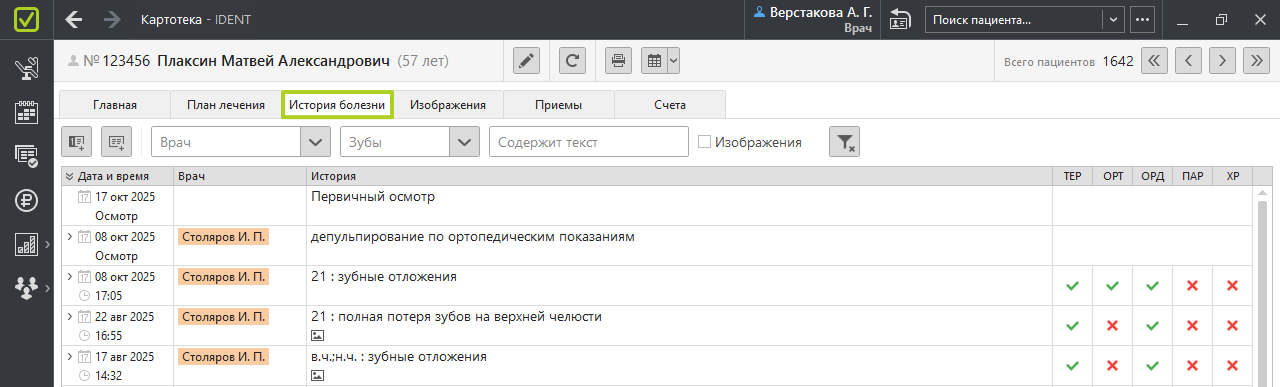
Для ролей «Директор», «Администратор» и «Врач» право видеть истории болезни включено по умолчанию. Также оно может быть включено для всех ролей, но обычно доступ к медицинской информации нет необходимости открывать специалистам с такими ролями, как, например, «Маркетолог» и «Бухгалтер».
Сотрудникам с ролью «Врач» закрыть доступ к историям болезни нельзя. По умолчанию во вкладке «История болезни» в карточке пациента врач может:
- просмотреть все первичные осмотры и случаи обслуживания;
- создать первичный осмотр и не связанный со счетом случай обслуживания;
- заполнить случай обслуживания к своему приему;
- изменить свои первичные осмотры и случаи обслуживания;
- посмотреть и восстановить прошлую версию своего случая обслуживания, если он был отклонен N3.Health или ЕГИСЗ.
Также у врачей есть доступ к разделу «Проверка историй болезни», в котором по умолчанию можно:
- посмотреть только свои случаи обслуживания;
- отправлять свои случаи обслуживания на проверку.
Как расширить права врача — читайте далее.
Может изменять истории болезни (за других сотрудников)
Наличие права доступа «Может изменять истории болезни» позволяет вносить изменения в первичные осмотры (в том числе, удалять) и случаи обслуживания пациентов. Если к случаю обслуживания прикреплены изображения, то их тоже можно будет изменить.
➡ Первичный осмотр
➡ Случай обслуживания
У сотрудников с ролью «Врач» право называется «Может изменять истории болезни за других сотрудников». По умолчанию сотрудник с ролью «Врач» может редактировать информацию только в первичных осмотрах и случаях обслуживания, которые заполнял он сам, а получивший это право доступа — может изменять истории болезни за других врачей.
При этом, если врач может изменять истории болезни за других сотрудников, но у него нет права «Может утверждать случаи обслуживания всех врачей» (см. далее), то в разделе «Проверка историй болезни» врач видит только свои случаи обслуживания, а изменить случай обслуживания другого врача может только через карточку пациента. Такой набор прав нужен врачу, например, когда врач курирует врачей-стажеров при лечении своих пациентов.
Возможность изменять истории болезни может быть включена для любой роли только при наличии права доступа ![]() «Видит истории болезни». Прежде всего, доступ необходим главному врачу, так как он контролирует соблюдение стандартов и правильность заполнения амбулаторных карт.
«Видит истории болезни». Прежде всего, доступ необходим главному врачу, так как он контролирует соблюдение стандартов и правильность заполнения амбулаторных карт.
Может изменять общие шаблоны
Право доступа отвечает за возможность редактировать все шаблоны амбулаторной карты и добавлять шаблоны диагнозов по МКБ-10 из официального справочника, а также отправлять их в архив. Шаблоны помогают существенно сокращать время на ее заполнение и оптимизировать работу сотрудников клиники. Создание шаблонов амбулаторной карты
По умолчанию у врача нет права изменять общие шаблоны амбулаторных карт и он может создавать и изменять только свои личные шаблоны. Личные шаблоны других врачей сотрудник не видит.
Если у врача есть это право, то он видит все шаблоны: общие, свои и личные других врачей. Сотрудник сможет изменить любой шаблон, сделать общим или удалить.
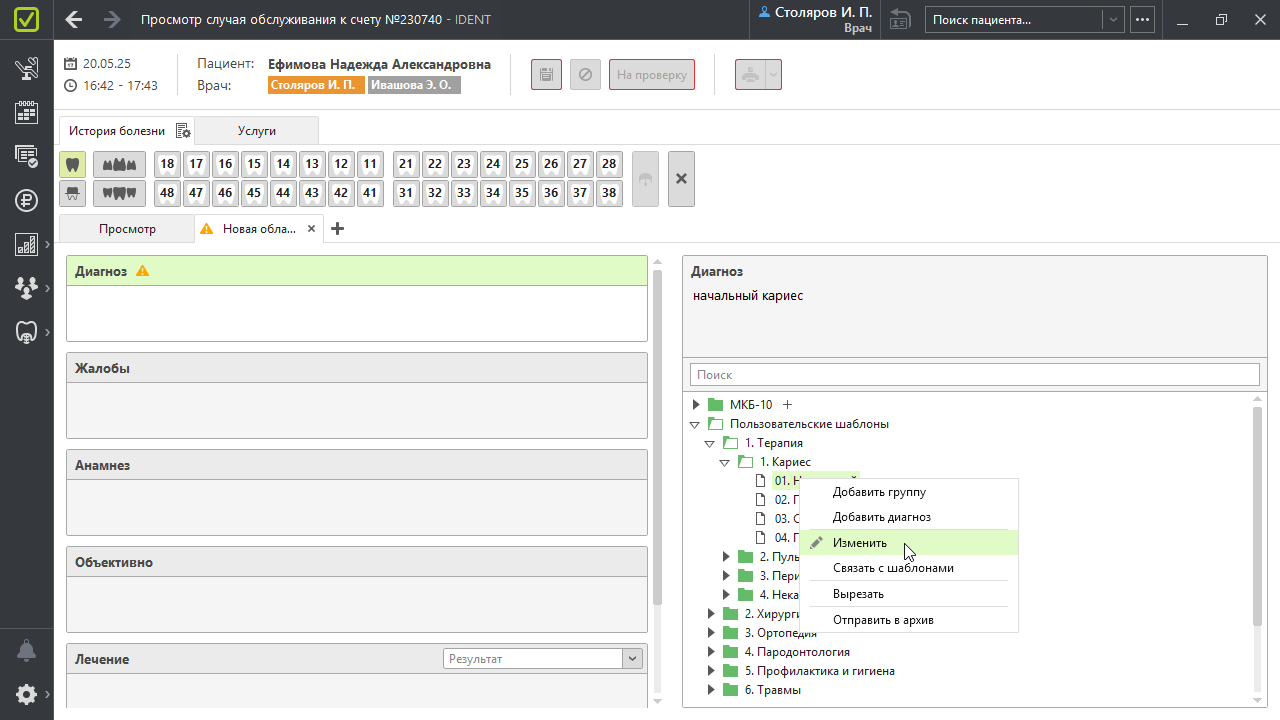
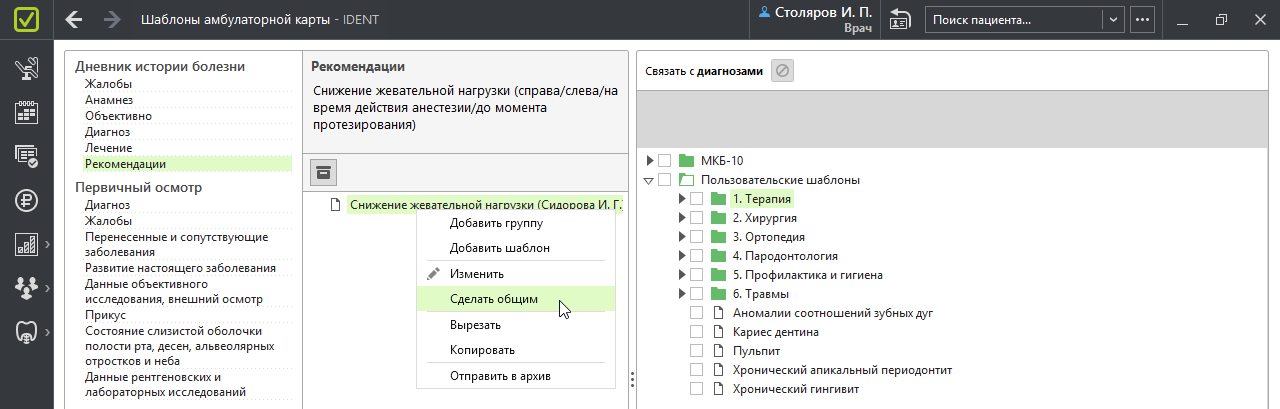
Возможность изменять шаблоны амбулаторной карты может быть включена для любой роли — только при наличии права доступа ![]() «Видит истории болезни». Прежде всего, эта возможность необходима тому, кто в клинике контролирует стандарты и правильность заполнения амбулаторных карт. Обычно это главный врач.
«Видит истории болезни». Прежде всего, эта возможность необходима тому, кто в клинике контролирует стандарты и правильность заполнения амбулаторных карт. Обычно это главный врач.
Доступ дает возможность редактировать шаблоны амбулаторной карты даже без права «Может изменять истории болезни».
Может утверждать и подписывать случаи обслуживания
Право доступа для сотрудников без роли «Врач»
Право «Может утверждать и подписывать случаи обслуживания» позволяет сотрудникам без роли «Врач» зайти в раздел «Проверка историй болезни» и утверждать случаи обслуживания всех врачей, а при наличии интеграции с ЕГИСЗ — подписывать электронной подписью физлица.
По умолчанию это право открыто только для роли директора. Программа позволяет выдать это право сотруднику с другой ролью при наличии доступа к картотеке пациентов.
У сотрудников с ролью «Врач» доступ к разделу «Проверка историй болезни» есть по умолчанию, так как там они отправляют свои случаи обслуживания на проверку. Врачу можно выдать права «Может утверждать свои случаи обслуживания» и «Может утверждать случаи обслуживания всех врачей».
Может утверждать и подписывать свои случаи обслуживания
Право доступа для сотрудников с ролью «Врач»
Если у врача есть это право, то в разделе «Проверка историй болезни» он видит свои случаи обслуживания и утверждает их, не отправляя на проверку. При настроенной интеграции с ЕГИСЗ врач подписывает случаи обслуживания электронной подписью физлица.
По умолчанию у врачей нет права утверждать случаи обслуживания, и через раздел «Проверка историй болезни» врач может дозаполнить свои карточки и отправить на проверку. Тогда все случаи обслуживания утверждает и подписывает главный врач с доступом «Может утверждать случаи обслуживания всех врачей» (см. далее), так как он контролирует соблюдение стандартов и несет юридическую ответственность за работу всей клиники. Если же в вашей клинике врачи полностью отвечают за свои истории болезни, откройте им право утверждать свои случаи обслуживания.
Может утверждать и подписывать случаи обслуживания всех врачей
Право доступа для сотрудников с ролью «Врач»
Если у врача есть право «Может утверждать и подписывать случаи обслуживания всех врачей», то он может работать со случаями обслуживания других врачей: видеть их в разделе «Проверка историй болезни» и, если статус «На проверке» — отправить на доработку или утвердить, а при наличии интеграции с ЕГИСЗ — подписать электронной подписью физлица.
У врача с этим правом в разделе «Проверка историй болезни» появляется фильтр по врачу и столбец с фамилией врача. По умолчанию в фильтре стоит текущий пользователь, но сотрудник может нажать «Врач» и посмотреть все случаи обслуживания или выбрать любого врача.
Право доступа «Может утверждать и подписывать случаи обслуживания всех врачей» можно выдать сотруднику с правом «Видит всех пациентов» (![]() «Базовый функционал» →
«Базовый функционал» → ![]() «Картотека»). Доступ необходим главврачу, как ответственному за медицинскую деятельность всей клиники.
«Картотека»). Доступ необходим главврачу, как ответственному за медицинскую деятельность всей клиники.
Может подписывать документы за клинику
Если настроена интеграция с ЕГИСЗ, сотрудник с этим правом подписывает случаи обслуживания электронной подписью организации и отправляет данные в ЕГИСЗ. По умолчанию это директор. Можно выдать доступ главному врачу, для этого ему необходимо право «Может утверждать и подписывать случаи обслуживания всех врачей».